|
Encodage des écritures > 6. Ventes / 7. Notes de crédits sur ventes 8. Achats / 9. Notes de crédits sur achats |
|
Permet l’introduction des factures et notes de crédit fournisseurs/clients dans un journal « Achats » / « Ventes » / « Notes de crédits sur achats » / « Notes de crédits sur ventes ».
Remarque : Vous pouvez encoder les notes de crédit dans le journal des ventes/achats en utilisant le signe '-' devant le montant total à payer dans la case « Montant en EUR »
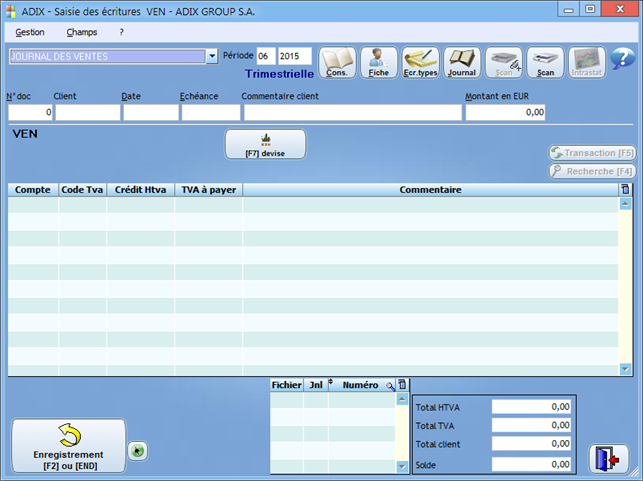
ADIX vous propose par défaut un journal des Ventes/Achats. Si vous souhaitez créer de nouveaux journaux, il faut reprendre « 5. Journaux ».
Lors de l’encodage des achats/ventes, vous devez passer dans chaque champ d’encodage. Si vous ne souhaitez pas certains champs, il vous suffit de d'ouvrir le menu « Champs > Choix des champs à activer ou à désactiver » et de décocher les zones non souhaitées.
Vous pouvez accélérer les encodages grâce à l'option « Pré-compléter les informations automatiquement dans la table » qui peut être activée dans les paramètres de la comptabilité. Cette option permet de compléter automatiquement le tableau d'imputation selon le compte de ventilation défini par défaut dans la fiche du client/fournisseur. Cette option fonctionne uniquement si : aucune écriture type n'est liée au tiers, aucune écriture automatique n'est liée au compte général lié au tiers, il ne s'agit pas d'un dossier non assujetti, l'option « Gestion des VCS en encodage » est décochée.
Période : choix de la période comptable (Mois + Année) :
ADIX propose par défaut la dernière période comptable activée pour ce journal. Vous pouvez éventuellement changer de période, à condition toutefois que la nouvelle période soit déjà OUVERTE (voir la date de création de l’exercice comptable) et postérieure à la dernière période comptable activée pour ce journal.
Si vous travaillez par période mensuelle, vous devriez en principe avoir treize périodes pour chaque exercice comptable ; la période d’ouverture qui reprend l’écriture d’ouverture et les douze périodes correspondant aux douze mois de l’exercice comptable.
En cas de période trimestrielle, vous devez disposer de cinq périodes pour chaque exercice comptable : la période d’ouverture qui reprend l’écriture d’ouverture et les quatre périodes de trois mois.
Lors de l’encodage, le programme signalera toute facture dont la date ne correspond pas à la période comptable.
Le logiciel refusera systématiquement de retourner dans une période comptable antérieure à la dernière période d’encodage de ce journal, ce qui donnerait lieu à des anomalies dans la numérotation des pièces comptables de ce journal.
En cas d’erreur, il est toujours possible de modifier cette dernière période d’encodage via l’option « Visualisation de la dernière période encodée par journal et par exercice » dans le menu des « Utilitaires ».
Mensuelle/Trimestrielle :
A côté de la période, vous verrez apparaître soit le libellé « Mensuelle » soit le libellé « Trimestrielle ».
Mensuelle = encodage des factures en période Mensuelle
Trimestrielle = encodage des factures en période Trimestrielle
N° de document :
Il s’agit du numéro de la facture à encoder. Le programme propose par défaut le numéro du dernier document introduit dans le journal choisi, augmenté de 1.
Il est conseillé de ne pas modifier ce numéro.
Le logiciel vous demande confirmation dès qu’on tente de s’écarter de la numérotation proposée.
Client/Fournisseurs :
Il s’agit de la référence de votre client/fournisseur pour une facture de vente/achat.
•Insérez cette référence si vous la connaissez et appuyez sur « Enter » si vous ne la connaissez pas, pour accéder au fichier client/fournisseur. Il est possible de consulter la fiche d’un client/fournisseur (option « Modifier [F8] ») de même que de modifier ou ajouter une fiche tiers pendant l’encodage du journal.
•Pour répéter la référence du client/fournisseur une deuxième fois, il vous suffit d’utiliser le signe « * » (notamment lorsque des factures du même client/fournisseur se suivent).
•Vous pouvez effectuer une recherche directement sur le nom en changeant la configuration dans le menu « Utilitaires » : ouvrez la fonction « Configuration de la comptabilité » et sélectionnez « Nom » dans le champ « Mode de recherche client/fournisseur par défaut ».
•Si vous sélectionnez un client non assujetti appartenant à un pays dans lequel vous êtes soumis à la TVA (autre que la Belgique), une case à cocher « TVA » suivie du code ISO s'affiche pendant l'encodage. Pour plus d'informations : TVA frontalière
Date :
Date du document. L’introduction d’une date en dehors de la période est permise, mais demande confirmation de la part de l’utilisateur.
Remarque : quelle que soit la date, un document est toujours enregistré dans la période comptable validée pour le journal.
Date d’échéance :
Echéance de la facture. La date d’échéance proposée est calculée d’après la date de la facture et le délai de paiement figurant sur la fiche du client. Vous pouvez soit confirmer la date proposée en appuyant sur « ENTER », soit introduire une autre date d’échéance et appuyer ensuite sur « ENTER ».
Cette date intervient dans le calcul et l’élaboration des balances âgées clients et fournisseurs, donnant la répartition des créances et dettes suivant l’ancienneté de la créance ou de la dette : depuis plus de 3 mois, plus de 2 mois, ...
Pour les factures de vente, le programme utilise cette date pour calculer les retards de paiement notamment lors de l’édition des rappels de paiement.
Commentaire client/fournisseur :
Vous pouvez introduire un commentaire libre.
Montant EURO :
On indique ici le montant total de la facture T.V.A.C. A des fins de vérification, vous devez introduire le montant total T.V.A. comprise de la facture (montant à payer au fournisseur ou à payer par le client). Les autres totaux seront évalués lors de l’encodage des lignes de la facture.
Remarque : le programme affiche ici l’unité monétaire que vous avez saisie lors de la création du dossier.
Rappelons également qu’une calculatrice est disponible. Son résultat peut être transféré dans la zone d’encodage par la touche « F9 ».
Remarque : Si vous avez une facture dont la devise est différente de l’euro, vous devez procéder comme suit :
•Appuyez sur la touche « F7 » (la zone « Devise », « Cours » et « Montant en EUR » s’affiche à l’écran).
•Indiquez le montant total à payer de la facture dans sa devise dans la zone « Montant en devises ».
•Encodez le code devise concerné. Seules seront acceptées les devises introduites dans le fichier des devises.
•Cliquez ensuite sur « Enter »
•Le programme calcule le montant en EURO.
Transaction (F5)
En cliquant sur ce bouton, la fenêtre « Consultations des comptes ouverts clients/fournisseurs » apparaît. Cette fenêtre vous donne accès au compte du client/fournisseur concerné et vous verrez apparaître les différentes transactions non apurées (factures, paiements, notes de crédit, ...). Il vous serra possible à partir de cette fenêtre de sélectionner le paiement auquel la facture se rapporte (réconciliation).
Recherche (F4)
En cliquant sur ce bouton, la fenêtre « Recherche des comptes clients/fournisseurs » s'affiche permettant une recherche multicritère de documents. Pour plus d'informations : Recherche de documents.
Compte :
Il s’agit du numéro de compte du plan comptable à imputer. Par défaut, le programme propose le numéro de compte d’imputation encodé dans la fiche du client/fournisseur concerné, ou utilisé la première fois pour ce client/fournisseur.
Si l’imputation proposée convient, il suffit de confirmer en appuyant sur « Enter » ; si l’imputation ne convient pas, modifier ou introduire un autre numéro de compte.
Tapez * ou + pour ouvrir une fenêtre de sélection des comptes du plan comptable utilisés pour ce compte tiers. Au fur et à mesure de vos prochains encodages, l’utilisation d’un nouveau compte non encore dans cette liste l’y ajoutera automatiquement. Un clic droit sur un des comptes de cette liste permet de le supprimer.
Pour faire défiler par exemple le plan comptable de la classe 7, il suffit de taper le chiffre 7 suivi de « Enter ».
Par sécurité, le programme vérifie si le compte indiqué est un compte de la classe 7 (comptes de produits) ; si ce n’est pas le cas, le message suivant apparaît à l’écran : « Vous utilisez un compte de charge dans un journal de vente. Voulez-vous quand même continuer ? ».
Confirmez le numéro en appuyant sur « Oui » ou introduisez un autre numéro après avoir répondu « Non ».
Code TVA :
Il s’agit du taux de TVA. Ce taux doit être un des taux spécifiés dans la liste des taux de TVA. Il est indispensable d’introduire un taux de T.V.A valide avant de passer au champ suivant. L’introduction du taux permet de vérifier la facture encodée.
Par défaut, le programme propose le taux de TVA encodé dans la fiche du client/fournisseur. Si le taux proposé convient, il suffit de confirmer en appuyant sur « Enter » ; si le taux ne convient pas, introduisez le taux de TVA désiré.
Total HTVA :
Il s’agit du montant Hors TVA de la facture qui s’inscrit automatiquement. Si vous avez plusieurs lignes à encoder (par exemple, lors de l’utilisation de plusieurs comptes de la classe 7 (700000 et 708000), vous devez indiquez vous-même le montant de la première ligne.
TVA à payer :
Montant de la TVA due sur la vente, calculé sur base des renseignements introduits mais modifiable par l’utilisateur.
Commentaire :
Vous pouvez introduire un commentaire associé à la ligne encodée et appuyer sur « Enter ». Par défaut, il s’agit du nom du client/fournisseur.
Investissements en encodage des achats :
Si l'option est activée, il est possible de créer une fiche d'amortissement lors d'une imputation dans un compte de classe 2. Pour en savoir plus cliquez ici.
Fiches 281.50 en encodage des achats :
Si l'option est activée, il est possible de créer une fiche 281.50 lors d'une imputation dans un compte de classe 61. Pour en savoir plus cliquez ici.
Scanning, adjonction de pièces justificatives :
Le bouton « Scan + » permet d'annexer un document numérisé ou existant. Le bouton « Scan » permet d'afficher les documents déjà joints. Pour en savoir plus cliquez ici.
Enregistrement du document
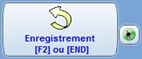
Ce sigle permet d’enregistrer la facture encodée, mais tant que vous n’avez pas l’égalité (Total HTVA + Total TVA = Total CLIENT/FOURNISSEUR), il n’est pas possible de poursuivre.
•Soit : enregistrement automatique
Cliquez sur la « flèche » pour activer le bouton d’enregistrement « V » qui permettra un enregistrement automatique.
•Soit : enregistrement manuel
Cliquez sur la « flèche » pour désactiver le bouton d’enregistrement (le « V » n’apparaît plus) qui permettra un enregistrement manuel avec la touche [F2] ou [END].
Tableau 1
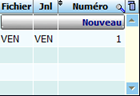
Grâce à ce tableau, vous pouvez facilement retourner sur les factures précédentes et la modifier si nécessaire.
Fichier : nom attribué à votre journal
Codejnl : catégorie du journal comptable (VEN pour les ventes, ACH pour les achats,...)
Numéro : numéro des factures déjà encodées dans le journal au cours de la même période
Tableau 2
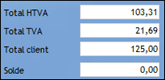
Total HTVA : cette zone reprend le montant total Hors TVA de la facture encodée
Total TVA : cette zone reprend le montant de la TVA de la facture encodée
Total client ou Total fournisseur : cette zone reprend le montant total à payer par le client ou à payer au fournisseur
Solde : l’enregistrement n’est possible que si le solde est égal à zéro
18-12-16 - cptaacve
